Wie Sie Dateien von Dropbox in Box übertragen?
Sep 11, 2025 • Filed to: Cloud-Verwaltungslösung • Proven solutions
Ohne Cloud-Speicher läuft in der heutigen Welt kaum noch etwas. Die Gründe dafür sind die ständig wachsende Dateigröße und dass immer mehr Menschen gemeinsam an Dateien arbeiten möchten. Cloud-Speicher erfüllen Geschäftsanforderungen auf unterschiedlichen Wegen.
Zwei der beliebtesten Cloud-Speicheroptionen sind heute Dropbox und Box. Die beiden Dienste tragen ähnliche Namen, ihre Angebote unterscheiden sich jedoch stark voneinander, vor allem in Bezug auf Speicherplatz und Kosten.
Nutzer wechseln aus ganz unterschiedlichen Gründen von Dropbox zu Box. In diesem Artikel erläutern wir einige dieser Gründe und zeigen Ihnen dann, wie Sie Dateien von Dropbox in Box übertragen. Im letzten Abschnitt stellen wir Ihnen Vergleich zwischen beiden Diensten vor.
Teil 1: Warum sollten Sie von Dropbox zur Box migrieren?
Cloud-Speicher ermöglicht Unternehmen endlich den optimalen Zugriff auf wichtige Dateien. Darüber hinaus können Teammitglieder von entfernten Standorten aus gemeinsam an Projekten arbeiten. Unternehmen benötigen hierfür keinerlei spezielle Hardware. Ein Problem ist jedoch meist die Wahl einer optimalen Lösung.
Dropbox und Box sind recht beliebte Cloud-Speicher-Plattformen. Beide Plattformen ermöglichen Benutzern das vereinfachte Teilen von Dokumenten und Ordnern sowie den Zugriff auf diverse Funktionen. Die Frage an dieser Stelle ist: Warum sollten Sie überhaupt von Dropbox zu Box migrieren?
Tatsächlich gibt es zahlreiche Gründe für eine solche Migration. In den folgenden Abschnitten stellen wir Ihnen einige prominente Gründe dafür vor.
- Der Bedarf nach dem Austausch großer Dateien scheint der wichtigste Grund dafür zu sein. Box ermöglicht hierbei eine effizientere Freigabe selbst großer Dateien. Bei der Arbeit an einigen Projekten müssen Teammitglieder stellenweise an sehr großen Dateien arbeiten. Dies setzt ein System voraus, das solche Aufgaben effizient bewältigen kann. Viele Benutzer ziehen hierbei Box gegenüber Dropbox vor.
- Ein weiterer Grund ist die Kompatibilität. Dropbox setzt in einigen Fällen eine manuelle Integration voraus, um den Umgang mit großen Inhalten zu ermöglichen. Das heißt, dass Sie möglicherweise zusätzliche Software kaufen müssen, um bestimmte Arbeiten an Ihren Projekten umsetzen zu können. Box bietet dagegen eine bessere Integration mit verschiedenen Plattformen, die Cloud-Plattform sorgt also für mehr Produktivität.
- Wenn Sie eine einfach zu bedienende Content-Management-Lösung suchen, sollten Sie zu Box greifen. Die moderne Arbeitswelt ist schnelllebig und es bleibt keine Zeit, jeden Tag die Arbeit mit einer neuen Software zu erlernen. Schulungen für Ihre Mitarbeiter zur Nutzung von Dropbox bedeuten außerdem zusätzlichen Aufwand. Der Wechsel zu Box bietet Ihnen und Ihren Mitarbeitern eine benutzerfreundlichere Plattform, mit der Sie sofort arbeiten können.
- Die Wichtigkeit der Datensicherheit im Unternehmenskontext lässt sich nicht genug betonen. Zwar sind Dropbox als auch Box sicher, Box scheint hierbei jedoch einige Vorteile zu bieten. Das Unternehmen legt mehr Wert auf die Sicherheit bei der Zusammenarbeit. Box ermöglicht es Administratoren, Passwörter für geteilte Links zu erstellen und sogar das Festlegen von Ablaufdaten. BeiBox können Sie festlegen, wie oft eine Datei bearbeitet oder angesehen werden kann.
- Wenn Sie einen Ort für das Speichern von Dateien für den persönlichen Gebrauch außerhalb des öffentlichen Bereichs benötigen, ist dies ebenfalls möglich. Das ist sehr praktisch, wenn Sie von einem Arbeitsplatz zu einem anderen wechseln.
Damit kennen Sie nun Gründe, warum Sie von Dropbox zu Box wechseln sollten. Schauen wir uns nun den Weg dazu an.
Teil 2: Wie übertragen Sie Daten auf herkömmlichem Wege von Dropbox zu Box?
An dieser Stelle stehen viele Menschen vor Problemen. Viele Nutzer fragen sich: Wie kann ich meine Dateien von Dropbox in Box übertragen? Wahrscheinlich lesen Sie diesen Beitrag, weil Sie ebenfalls nach einer Lösung für dieses Problem suchen.
Vor dem Übertragen Ihrer Dateien gilt es, einige Dinge zu beachten. Dazu gehören:
- Welche Dateien oder Ordner möchten Sie übertragen oder beibehalten? Das Verschieben Ihrer Dateien über Cloud-Speicher-Plattformen ähnelt einem Umzug. Und ein Umzug erfordert eine gewisse Planung. Sie sollten idealerweise nur wichtige Inhalte migrieren, anstatt einfach alle Daten zu übertragen, die möglicherweise einmal nützlich sein könnten.
- Legen Sie fest, welche Dateien Sie offline speichern möchten. Sie sollten vor allem aktive und aktuelle Projekte synchronisieren – nicht unterschiedslos sämtliche Inhalte. Denken Sie außerdem an Ordner, die Sie mit hoher Wahrscheinlichkeit über einen längeren Zeitraum hinweg offline nutzen werden.
- Entscheiden Sie sich für die ideale Migrationsmethode. Bei den gängigsten Methoden handelt es sich um das Hochladen von Dateien/Ordnern und um Drittanbieteranwendungen.
Eine typische Methode, Dateien von Dropbox in Box zu übertragen, führt über das manuell Hochladen von Dateien/Ordnern. Diese Methode gestaltet sich einfach und unkompliziert. Hierbei müssen Sie die benötigten Dateien oder Ordner von Dropbox auf Ihren Computer herunterladen. Danach können Sie sie in Box hochladen.
Zum besseren Verständnis teilen wir diesen Weg in zwei Teile auf.
Von Dropbox herunterladen
Sie sollten an zwei Dinge denken, bevor Sie mit dem Herunterladen beginnen. Dropbox erlaubt Ihnen das Herunterladen eines Ordners nur dann, wenn:
- Er nicht größer als 20 GB ist.
- Er weniger als 10.000 Dateien enthält.
Wenn Ihr Ordner diese Voraussetzungen erfüllt, sind Sie startklar. Sie können Ihre Dateien nun ohne Einschränkungen herunterladen. Hier finden Sie eine Anleitung zum Herunterladen von Dropbox:
Schritt 1 – Öffnen Sie Ihren Webbrowser und öffnen Sie die offizielle Website von Dropbox. Geben Sie Ihre Login-Daten ein, um auf Ihr Konto zuzugreifen.
Schritt 2 – Nach der Anmeldung gelangen Sie auf die Startseite. Wechseln Sie hier zu der zu übertragenen Datei bzw. dem Ordner. Der Weg mit dem Datei-Explorer unter Windows ist ein sehr ähnlicher. Klicken Sie auf eine der gewünschten Dateien, jedoch nicht auf das Symbol. Nun erscheint der Teilen-Knopf. Klicken Sie darauf, um den Öffnen-Dialog zu sehen.
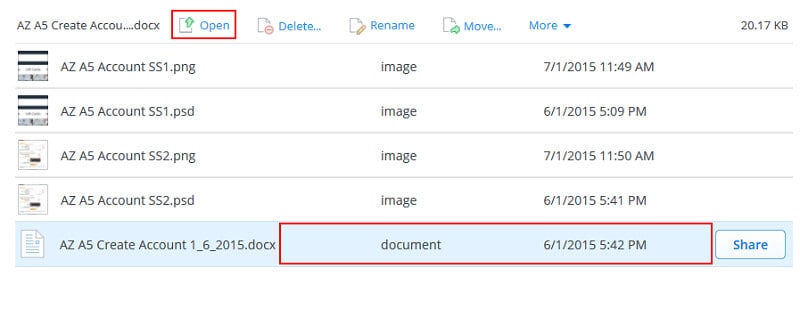
Schritt 3 – Öffnen Sie die Datei auf Ihrem Computer und speichern Sie sie anschließend. Bitte achten Sie darauf, sie nicht im Dropbox-Ordner auf Ihrem PC zu speichern. Legen Sie idealerweise einen Ordner für die neuen Downloads an und klicken Sie dann auf Speichern.
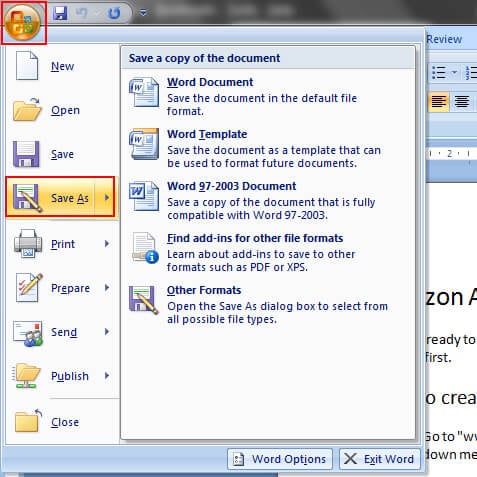
Schritt 4 – Wenn Sie einen Ordner übertragen möchten, klicken Sie auf das Punkte-Symbol neben dem Ordner.
Schritt 5 – Klicken Sie auf Herunterladen, um den Ordner auf Ihren Computer herunterzuladen. Der Ordner wird in diesem Fall als ZIP-Ordner heruntergeladen. Um auf den Inhalt zuzugreifen, dekomprimieren oder entpacken Sie den Ordner.
Auf Box hochladen
Dies ist der zweite Schritt beim Übertragen von Dateien von Dropbox zu Box. Es gibt hierfür zwei Methoden.
Die erste Methode (Dateien hinzufügen):
Schritt 1 – Öffnen Sie Box in Ihrem Webbrowser und melden Sie sich an.
Schritt 2 – Klicken Sie auf den Hochladen-Knopf in der rechten oberen Ecke des Fensters.
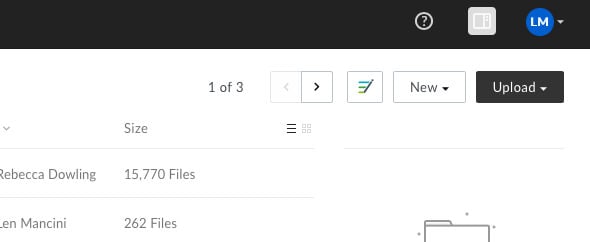
Schritt 3 – Wählen Sie die Ordner- oder Dateioptionen, je nachdem, was Sie hochladen möchten.
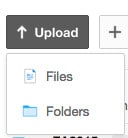
Schritt 4 – Nun öffnet sich ein Fenster, in dem Sie die zu übertragenden Dateien oder Ordner suchen und auswählen können. Klicken Sie nach dem Auswählen auf Öffnen. Klicken Sie auf Hochladen, um die Dateien in Box zu übertragen.
Zweite Methode
Öffnen Sie in diesem Fall den Ordner mit den zu übertragenden Dateien. Ziehen Sie die Dateien in das bereits geöffnete Box-Fenster. Nun beginnt das Hochladen.
Herzlichen Glückwunsch! Damit wissen Sie nun, wie Sie Dateien von Dropbox in Box übertragen können.
Teil 3: Wie können Sie auf einfachem Wege von Dropbox zu Box wechseln?
Wir haben Ihnen zwei Wege zum Übertragen von Dateien von Dropbox auf Box vorgestellt. Obwohl diese Methoden an sich einfach sind, wirken sie zunächst möglicherweise kompliziert. In diesem Fall können Sie die Übertragung auch mit einer einfachen Drittanbieter-Software durchführen.
An dieser Stelle möchten wir Ihnen Wondershare InClowdz vorstellen, eine der besten Apps für diesen Zweck. Mit dieser App migrieren Sie Daten von einem Cloud-Konto zu einem anderen und synchronisieren verschiedene Cloud-Konten. Es ermöglicht Ihnen außerdem die Verwaltung Ihrer verschiedenen Cloud-Konten über ein und dieselbe Plattform.

Wondershare InClowdz
Migrieren, Synchronisieren, Verwalten von Cloud-Dateien von einem Ort aus
- Sie können Cloud-Dateien wie Fotos, Musik und Dokumente von einem Laufwerk auf ein anderes migrieren, z.B. Dropbox auf Google Drive.
- Sichern Sie Ihre Musik, Fotos und Videos von einem Laufwerk auf einem anderen Laufwerk, um die Dateien sicher zu speichern.
- Synchronisieren Sie Cloud-Dateien wie Musik, Fotos, Videos usw. zwischen einem Cloud-Laufwerk und einem anderen.
- Verwalten Sie alle Cloud-Laufwerke wie Google Drive, Dropbox, OneDrive, Box und Amazon S3 von einem Ort aus.
Hier lernen Sie, wie Sie mit Wondershare InClowdz mit wenigen Schritten von Dropbox zu Box wechseln:
Schritt 1 – Laden Sie Wondershare InClowdz auf Ihren Computer herunter und installieren Sie dann die App.
Schritt 2 – Starten Sie die App auf Ihrem Desktop und melden Sie sich mit Ihren Anmeldeinformationen an. Wenn Sie noch kein Konto besitzen, müssen Sie zunächst ein Konto erstellen.

Schritt 3 – Wechseln Sie in den linken Bereich und klicken Sie auf Migrieren.
Schritt 4 – Wählen Sie im darauf folgenden Fenster das Quell-Laufwerk, in diesem Fall Dropbox. Wählen Sie anschließend das Ziellaufwerk, in diesem Fall Box.
Schritt 5 – Bestätigen Sie beide Konten mithilfe der App, falls Sie dies noch nicht getan haben. Klicken Sie hierfür auf „Jetzt autorisieren“.

Schritt 6 – Klicken Sie auf Dropbox und wählen Sie die zu übertragende Dateien.

Schritt 7 – Wählen Sie Box als Ziel-Laufwerk. Sie können entweder einen neuen Ordner erstellen oder einen existierenden Ordner in Ihrem Box-Laufwerk verwenden.

Schritt 8 – Klicken Sie auf Migrieren, um mit der Übertragung der Dateien zu beginnen. Der Vorgang sollte nun innerhalb weniger Minuten abgeschlossen sein.

Teil 3: Vergleich zwischen Dropbox und Box
Oberflächlich ähneln sich Dropbox und Box und beide bieten ähnliche Dienstleistungen. Bei genauerem Hinsehen zeigen sich jedoch deutliche Unterschiede in verschiedenen Bereichen wie Funktionalität, Benutzererfahrung und Preisgestaltung. Auf beiden Plattformen sind unterschiedliche persönliche und geschäftliche Kontopläne verfügbar. Werfen wir einen Blick auf die folgende Tabelle.
| Dropbox | Box | |
|---|---|---|
| Übersicht | Ursprünglich sollte das Produkt individuelle Verbraucherbedürfnisse erfüllen. Dank der stetigen Benutzerzahl der Plattform fügte das Unternehmen jedoch weitere Funktionen hinzu. | War von Anfang an eine Unternehmenslösung. Die Funktionen sind auf die Bedürfnisse von IT-Abteilungen und CIOs ausgerichtet. |
| Administrative Kontrolle und Sicherheit | Konzentriert sich vor allem auf Standard-Sicherheitsmerkmale. Ausreichend für das Sichern sensibler Daten durchschnittlicher Unternehmen. | Bietet eine komplette Palette spezialisierter Sicherheitsfunktionen. Administrator können also den Zugriff auf Ordner und Dateien für Nutzer festlegen. |
| Zusammenarbeit | Sowohl Dropbox als auch Box schneiden hier herausragend ab. Beide bieten nicht nur flexible Optionen, sie ermöglichen Teams auch die Zusammenarbeit per Echtzeit-Fernzugriff. Sie erhalten bei beiden außerdem optimale Versionierungs- und Dateirettungs-Systeme, um Benutzer vor Datenverlust zu schützen. Schließlich lassen sich beide Plattformen mit DocuSign, Office 365 und anderen Apps verknüpfen. | |
| Projekt-Management | Mit Paper, dem neuen Projektmanagement-Tool von Dropbox, wird das Projektmanagement auf der Plattform noch einfacher. Es bietet Funktionen wie Checklisten, Kalender, Messaging, Genehmigungslisten und Benachrichtigungen. | Box ermöglicht Benutzern das Erstellen von Regeln zur Workflow-Automatisierung. Diese Regeln erleichtern die Verwaltung von Dateien nach zuvor festgelegten Bedingungen. Das Projektmanagement-Tool, Box Relay, macht Unternehmen die Verwaltung umfangreicher manueller Prozesse wie Schulungen, Onboarding usw. ganz leicht. |
| Preise |
|
|
Unterm Strich bieten sowohl Dropbox als auch Box großartige Cloud-Speicher-Lösungen. Ihre Wahl hängt von Ihren Präferenzen und Ihrem Budget ab.
Fazit
Damit wissen Sie nun, wie Sie von Dropbox zu Box wechseln. Wir haben Ihnen außerdem einen Vergleich zwischen beiden Plattformen vorgestellt. Sie haben das Gefühl, wir haben etwas übersehen? Dann teilen Sie uns dies bitte in den Kommentaren mit.
iCloud Transfer
- iCloud to Android
- iCloud Contacts to Android
- iCloud to Android Transfer
- Setup iCloud Account on Android
- iCloud Contacts to Android
- iCloud to iOS
- iCloud Tips

Allrounder-Lösung für Smartphone



















Julia Becker
chief Editor
Kommentare